Möchten Sie in Windows 11/10 ein Benutzerkonto anlegen, erstellen oder ändern und dabei alle Schritte sicher und einfach nachvollziehen können?
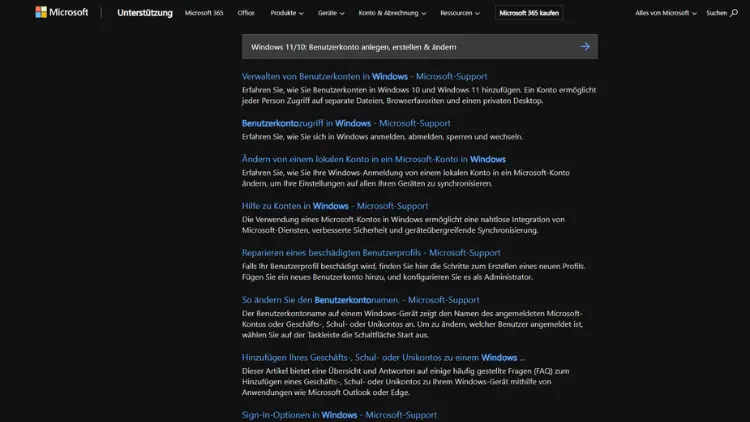
Ein Benutzerkonto ist in Windows 10 und Windows 11 unerlässlich, um den PC sicher und effizient zu nutzen. Es ermöglicht die individuelle Anpassung des Systems, schützt persönliche Daten und bietet unterschiedliche Rechte für verschiedene Nutzer.
In diesem umfassenden Leitfaden erfahren Sie, wie Sie Benutzerkonten erstellen, verwalten und ändern. Dabei werden sowohl lokale Konten als auch Microsoft-Konten behandelt.
Grundlagen von Benutzerkonten in Windows
In Windows wird zwischen lokalen Konten und Microsoft-Konten unterschieden.
- Lokales Konto: Dieses Konto existiert nur auf Ihrem Rechner. Sie melden sich damit direkt am Gerät an, ohne dass Daten mit Microsoft-Servern synchronisiert werden. Es ist ideal für Nutzer, die die Cloud nicht nutzen möchten.
- Microsoft-Konto: Dies ist ein Konto, das mit Microsoft-Diensten wie OneDrive, Outlook oder dem Microsoft Store verknüpft ist. Es bietet Vorteile wie automatische Synchronisierung von Einstellungen, Passwörtern und Dateien zwischen Geräten.
Darüber hinaus gibt es unterschiedliche Kontotypen:
- Administrator: Hat vollständige Rechte auf dem System. Administratoren können Software installieren, Einstellungen ändern und neue Konten erstellen oder löschen.
- Standardbenutzer: Kann Programme ausführen und Einstellungen ändern, die keine systemweiten Änderungen erfordern.
- Gastkonto (nur in Windows 10): Für temporäre Nutzer geeignet. Hat sehr eingeschränkte Rechte und ist standardmäßig deaktiviert.
Benutzerkonto in Windows 11 erstellen
Lokales Konto erstellen
- Öffnen der Einstellungen:
Drücken Sie die Tastenkombination Windows + I, um die Einstellungen zu öffnen. - Konten verwalten:
Navigieren Sie zu Konten > Familie & weitere Benutzer. - Neuen Benutzer hinzufügen:
Klicken Sie auf Andere Benutzer hinzufügen. - Option „Ich kenne die Anmeldeinformationen für diese Person nicht“ auswählen:
Wählen Sie anschließend Benutzer ohne Microsoft-Konto hinzufügen. - Benutzerdetails eingeben:
Geben Sie einen Benutzernamen und optional ein Passwort ein. Bestätigen Sie die Eingaben, um das Konto zu erstellen.
Das neue lokale Konto ist nun einsatzbereit. Nach dem nächsten Anmelden kann der Benutzer seine individuellen Einstellungen nutzen.
Microsoft-Konto erstellen
- Öffnen Sie wieder Einstellungen > Konten > Familie & weitere Benutzer.
- Klicken Sie auf Andere Benutzer hinzufügen.
- Geben Sie die E-Mail-Adresse des Microsoft-Kontos ein.
- Folgen Sie den Anweisungen, um das Konto zu verknüpfen.
Vorteile eines Microsoft-Kontos: automatische Synchronisierung von Desktop-Hintergründen, Edge-Lesezeichen, OneDrive-Daten und Windows-Einstellungen.
Benutzerkonto in Windows 10 erstellen
Die Schritte in Windows 10 sind ähnlich, unterscheiden sich jedoch leicht in der Benutzeroberfläche.
Lokales Konto in Windows 10 erstellen
- Drücken Sie Windows + I, um die Einstellungen zu öffnen.
- Gehen Sie zu Konten > Familie & weitere Benutzer.
- Klicken Sie auf Diesem PC eine andere Person hinzufügen.
- Wählen Sie Ich kenne die Anmeldeinformationen für diese Person nicht.
- Klicken Sie anschließend auf Benutzer ohne Microsoft-Konto hinzufügen.
- Geben Sie einen Benutzernamen und optional ein Passwort ein.
Microsoft-Konto in Windows 10 erstellen
- Öffnen Sie Einstellungen > Konten > Familie & weitere Benutzer.
- Klicken Sie auf Diesem PC eine andere Person hinzufügen.
- Geben Sie die E-Mail-Adresse des Microsoft-Kontos ein.
- Folgen Sie den Anweisungen, um die Einrichtung abzuschließen.
Hinweis: Wenn Sie noch kein Microsoft-Konto besitzen, können Sie im Setup direkt ein neues Konto erstellen.
Kontotyp ändern
Sowohl in Windows 11 als auch in Windows 10 können Sie bestehende Konten anpassen und den Kontotyp ändern. Dies ist besonders nützlich, wenn Sie einem Standardbenutzer Administratorrechte gewähren möchten oder umgekehrt.
Kontotyp über die Einstellungen ändern
- Einstellungen öffnen: Drücken Sie Windows + I.
- Gehen Sie zu Konten > Familie & weitere Benutzer.
- Wählen Sie das Konto aus, das Sie ändern möchten, und klicken Sie auf Kontotyp ändern.
- Wählen Sie Administrator oder Standardbenutzer aus.
- Klicken Sie auf OK, um die Änderungen zu speichern.
Kontotyp über die Systemsteuerung ändern
- Öffnen Sie die Systemsteuerung (z. B. über die Suche im Startmenü).
- Navigieren Sie zu Benutzerkonten > Benutzerkonten > Kontotyp ändern.
- Wählen Sie das gewünschte Konto aus und passen Sie den Kontotyp an.
Benutzerkonto umbenennen
Es kann vorkommen, dass Sie den Namen eines Benutzerkontos ändern möchten. Dies funktioniert in beiden Windows-Versionen über die Systemsteuerung:
- Öffnen Sie die Systemsteuerung.
- Klicken Sie auf Benutzerkonten > Benutzerkonten > Kontonamen ändern.
- Wählen Sie das Konto aus, geben Sie den neuen Namen ein und bestätigen Sie die Änderung.
Hinweis: Dies ändert nur den angezeigten Namen, nicht den Ordnernamen im Benutzerverzeichnis (z. B. C:\Benutzer\AlterName). Um den Ordnernamen zu ändern, sind zusätzliche Schritte erforderlich, die tiefer in die Windows-Konfiguration eingreifen.
Passwort ändern und zurücksetzen
Passwort ändern für das eigene Konto
- Drücken Sie Strg + Alt + Entf und wählen Sie Kennwort ändern.
- Geben Sie das aktuelle Passwort ein und anschließend das neue Passwort.
- Bestätigen Sie die Eingabe.
Passwort für ein anderes Konto ändern (Administratorrechte erforderlich)
- Öffnen Sie die Systemsteuerung > Benutzerkonten > Benutzerkonten verwalten.
- Wählen Sie das gewünschte Konto aus.
- Klicken Sie auf Kennwort ändern und geben Sie ein neues Passwort ein.
Passwort zurücksetzen bei vergessenem Passwort
- Lokales Konto: Windows 10 und 11 bieten die Möglichkeit, ein Passwort-Reset-Laufwerk zu verwenden oder über die Sicherheitsfragen das Passwort zurückzusetzen.
- Microsoft-Konto: Besuchen Sie die Microsoft-Website und nutzen Sie die Funktion Passwort vergessen, um das Passwort zurückzusetzen.
Konto löschen
Wenn ein Benutzerkonto nicht mehr benötigt wird, können Sie es löschen. Beachten Sie, dass dabei alle Daten im Benutzerprofil gelöscht werden können.
Konto löschen über Einstellungen
- Öffnen Sie Einstellungen > Konten > Familie & weitere Benutzer.
- Wählen Sie das zu löschende Konto aus und klicken Sie auf Entfernen.
- Bestätigen Sie, ob die Dateien des Benutzers behalten oder gelöscht werden sollen.
Konto über Systemsteuerung löschen
- Öffnen Sie die Systemsteuerung > Benutzerkonten > Benutzerkonten verwalten.
- Wählen Sie das Konto aus und klicken Sie auf Konto löschen.
- Wählen Sie, ob Dateien behalten oder gelöscht werden sollen.
Benutzerkontensteuerung (UAC) und Sicherheit
Die Benutzerkontensteuerung (UAC) ist eine Sicherheitsfunktion, die Änderungen am System überwacht. Jede Aktion, die Administratorrechte erfordert, wird von der UAC abgefragt.
- Vorteile der UAC:
- Schutz vor Malware und ungewollten Änderungen
- Kontrolle, welche Anwendungen Administratorrechte erhalten
Sie können die UAC-Einstellungen anpassen über:
Systemsteuerung > Benutzerkonten > Einstellungen der Benutzerkontensteuerung ändern.
Es wird empfohlen, die Standardeinstellungen zu belassen, um maximale Sicherheit zu gewährleisten.
Benutzerprofil anpassen
Jedes Konto kann individuell angepasst werden:
- Hintergrundbilder und Farbschemata
- Startmenü und Taskleiste
- Standardanwendungen
- Windows-Einstellungen synchronisieren (bei Microsoft-Konten)
Durch diese Anpassungen können mehrere Benutzer denselben PC nutzen, ohne dass persönliche Daten und Einstellungen vermischt werden.
Tipps für die Verwaltung mehrerer Benutzerkonten
- Administrator für Änderungen reservieren: Nutzen Sie ein separates Administratorkonto, um Sicherheitsrisiken zu minimieren.
- Sicherheitssoftware aktivieren: Jedes Konto sollte über Schutzsoftware verfügen, besonders wenn mehrere Benutzer Zugriff haben.
- Regelmäßige Updates: Windows-Updates sollten für alle Konten aktiviert sein, um Sicherheitslücken zu schließen.
- Ordnerberechtigungen prüfen: Standardmäßig sind Benutzerordner geschützt. Prüfen Sie die Berechtigungen, wenn mehrere Konten Daten teilen sollen.
Zusammenfassung
Die Verwaltung von Benutzerkonten in Windows 10 und 11 ist ein grundlegender Bestandteil der Systemadministration. Mit den richtigen Kenntnissen können Sie:
- Lokale Konten und Microsoft-Konten erstellen
- Kontotypen ändern und Berechtigungen anpassen
- Konten umbenennen, löschen oder Passwörter ändern
- Benutzerprofile individuell anpassen und sichern
Durch die richtige Handhabung von Benutzerkonten erhöhen Sie die Sicherheit Ihres Systems und verbessern die Benutzerfreundlichkeit für alle Nutzer.
Mit diesem Wissen sind Sie in der Lage, jeden Windows-PC effizient zu verwalten und Ihre Daten optimal zu schützen.
